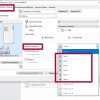Подключение принтера по сети – это удобный способ распечатывать документы с различных устройств без необходимости использовать проводные соединения. В этой статье мы рассмотрим пошаговую инструкцию для начинающих о том, как подключить принтер к сети и настроить его для работы.
Первым шагом в подключении принтера по сети является обеспечение правильной работы самого устройства. Убедитесь, что принтер включен и готов к подключению к сети. Для этого проверьте, что все соединения с питанием и сетью исправны, а индикаторы на принтере показывают его готовность к работе.
Примечание: перед началом процесса подключения принтера по сети рекомендуется ознакомиться с инструкцией по эксплуатации вашего устройства, чтобы избежать возможных проблем и ошибок.
Подключение принтера по сети: полная инструкция
Для подключения принтера по сети выполните следующие шаги:
| Шаг 1: | Убедитесь, что принтер и компьютер подключены к одной сети. |
| Шаг 2: | Откройте панель управления и найдите раздел «Принтеры и устройства». |
| Шаг 3: | Нажмите на кнопку «Добавить принтер» и выберите «Добавить сетевой, беспроводной или Bluetooth принтер». |
| Шаг 4: | Подождите, пока компьютер найдет доступные принтеры в сети. Выберите нужный принтер и нажмите «Далее». |
| Шаг 5: | Дождитесь завершения установки драйверов и следуйте инструкциям на экране для завершения процесса установки принтера. |
Шаг 1: Подготовка к подключению
Перед тем как начать процесс подключения принтера по сети, убедитесь, что у вас есть все необходимые компоненты:
- Принтер с поддержкой подключения по сети (Wi-Fi или Ethernet)
- Роутер с подключением к интернету
- Кабель Ethernet (если принтер поддерживает подключение через провод)
- Ноутбук или ПК с подключением к той же сети, к которой вы хотите подключить принтер
Убедитесь, что принтер включен и находится в зоне действия Wi-Fi сигнала, если вы планируете использовать беспроводное подключение.
Теперь, когда все необходимые компоненты под рукой, вы готовы к переходу к следующему шагу по подключению принтера по сети.
Проверка доступности принтера
Прежде чем приступить к подключению принтера по сети, необходимо убедиться, что устройство доступно и готово к работе. Для этого выполните следующие шаги:
- Проверьте физическое подключение: Убедитесь, что принтер подключен к электричеству и сети корректно. Проверьте состояние кабелей.
- Проверка статуса принтера: Убедитесь, что светодиодные индикаторы на принтере горят корректно и он находится в режиме ожидания.
- Печать тестовой страницы: Запустите печать тестовой страницы с помощью кнопки на принтере или через панель управления устройства. Убедитесь, что принтер может печатать.
Если после выполнения вышеперечисленных шагов принтер по-прежнему недоступен, убедитесь, что все драйвера установлены корректно и нет проблем с настройкой сети.
Сбор необходимых материалов
Перед началом подключения принтера по сети убедитесь, что у вас есть все необходимые материалы:
- Принтер: убедитесь, что ваш принтер совместим с подключением по сети и поддерживает Wi-Fi.
- Wi-Fi маршрутизатор: убедитесь, что у вас есть доступ к беспроводной сети и знания о настройках Wi-Fi маршрутизатора.
- Компьютер: наличие компьютера с доступом к беспроводной сети, через который будет осуществляться подключение принтера.
- Установочный диск принтера: если у вас есть диск с программным обеспечением для принтера, подготовьте его для установки.
После тщательной проверки наличия всех необходимых материалов можно приступать к подключению принтера по сети.
Шаг 2: Установка принтера по сети
После того как вы соединили принтер с Wi-Fi сетью, необходимо установить его на компьютере для печати. Для этого выполните следующие действия:
| Шаг 1: | Откройте Панель управления на вашем компьютере. |
| Шаг 2: | Выберите раздел «Устройства и принтеры». |
| Шаг 3: | Нажмите на кнопку «Добавить принтер» в верхнем меню. |
| Шаг 4: | Компьютер начнет поиск доступных принтеров в сети. Найдите свой принтер в списке и выберите его. |
| Шаг 5: | Установите выбранный принтер как основной, если требуется. |
| Шаг 6: | Процесс установки принтера по сети завершен. Теперь вы готовы печатать через сетевой принтер. |
Поиск доступных сетей Wi-Fi
Перед тем как подключить принтер к сети Wi-Fi, нужно убедиться, что в вашем районе есть доступные сети Wi-Fi. Для этого на компьютере, который будет использоваться для настройки принтера, перейдите в настройки Wi-Fi и найдите список доступных сетей.
Выберите сеть с именем, которое вы хотите использовать для подключения принтера, убедитесь, что у нее нет пароля или у вас есть пароль доступа. Это имя сети (SSID) будет использоваться при настройке принтера.
Ввод пароля для соединения
После выбора беспроводной сети принтер может запросить ввод пароля для подключения. Это обеспечит безопасность вашей сети и защитит данные от несанкционированного доступа. Чтобы ввести пароль, выполните следующие шаги:
- На экране принтера появится окно с запросом ввода пароля.
- Используйте кнопки управления на принтере для набора пароля. Обычно это делается с помощью стрелок и кнопки «OK».
- Подтвердите ввод пароля, нажав на кнопку «OK» или аналогичную.
- Дождитесь, пока принтер подтвердит введенный пароль и установит соединение с сетью.
- Если пароль введен верно, принтер будет подключен к выбранной беспроводной сети и будет готов к использованию.